Article Number: 000124591
Identyfikowanie wersji oprogramowania Dell Encryption Enterprise i Dell Encryption Personal
Summary: Wersję Dell Encryption Enterprise lub Dell Encryption Personal można zidentyfikować, wykonując poniższe instrukcje.
Article Content
Symptoms
Znajomość wersji oprogramowania Dell Encryption Enterprise (dawniej Dell Data Protection | Enterprise Edition) lub Dell Encryption Personal (dawniej Dell Data Protection | Personal Edition) umożliwia użytkownikom:
- Identyfikować znane problemy.
- Ustalać różnice interfejsu użytkownika.
- Zrozumieć zmiany przepływu pracy.
- Weryfikować wymagania systemowe.
Dotyczy produktów:
- Dell Encryption Enterprise
- Dell Encryption Personal
- Dell Data Protection | Enterprise Edition
- Dell Data Protection | Personal Edition
Dotyczy systemów operacyjnych:
- Windows
Cause
Nie dotyczy
Resolution
Numerację wersji można ustalić z poziomu interfejsu użytkownika produktu (UI) lub za pomocą instalatora produktu. Aby uzyskać więcej informacji, kliknij odpowiednią kartę.
Aby zidentyfikować wersję produktu za pomocą interfejsu użytkownika:
- Zaloguj się do komputera z systemem Windows.
- Na pasku zadań systemu Windows kliknij prawym przyciskiem myszy ikonę Dell Encryption (poprzednio Dell Data Protection | Encryption), a następnie wybierz Open Dell Encryption lub Open Dell Data Protection | Encryption.
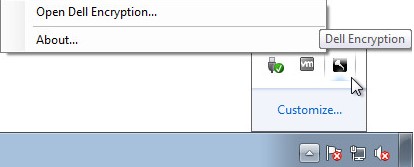
Lub
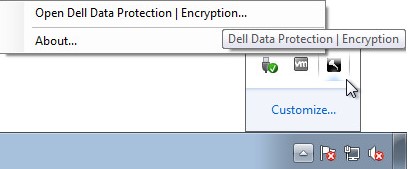
- W interfejsie użytkownika produktu kliknij ?, a następnie zapisz Informacje o wersji X.X.X.XX. Do zapisania najważniejsze są pierwsze trzy liczby. W przykładzie pierwsze trzy liczby to 8.15.0.

Aby zidentyfikować wersję produktu za pomocą instalatora:
- Kliknij plik [INSTALLER] prawym przyciskiem myszy, a następnie wybierz opcję Właściwości.
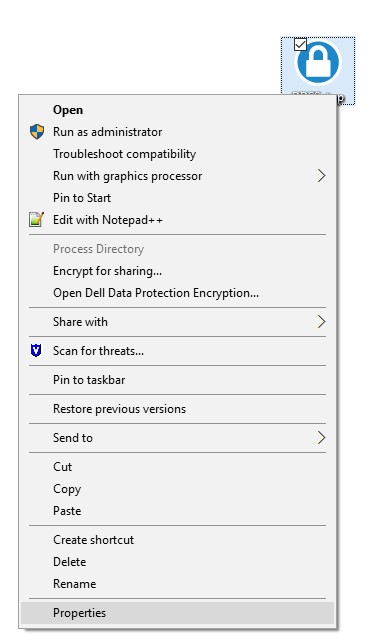
- Dell Encryption Enterprise = DDSSetup.exe
- Dell Encryption Personal = DDSSetup.exe
- Dell Data Protection | Enterprise Edition = DDPSetup.exe
- Dell Data Protection | Personal Edition = DDPSetup.exe
- Kliknij kartę Szczegóły.

- Zapisz wersję produktu. Do zapisania najważniejsze są pierwsze trzy liczby. W przykładzie pierwsze trzy liczby to 8.15.0.
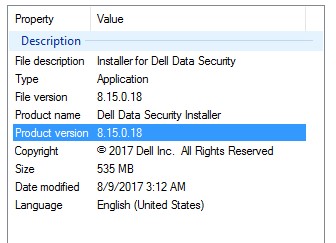
Aby skontaktować się z pomocą techniczną, przejdź do sekcji Numery telefonów międzynarodowej pomocy technicznej Dell Data Security.
Przejdź do TechDirect, aby wygenerować zgłoszenie online do pomocy technicznej.
Aby uzyskać dodatkowe informacje i zasoby, dołącz do Forum społeczności Dell Security.
Additional Information
Videos
Article Properties
Affected Product
Dell Encryption
Last Published Date
25 Sep 2023
Version
11
Article Type
Solution